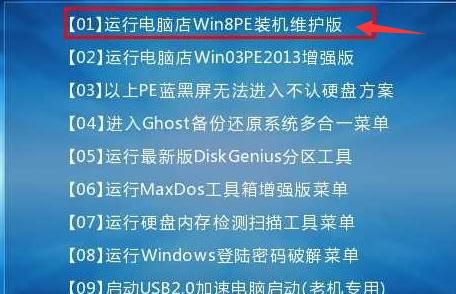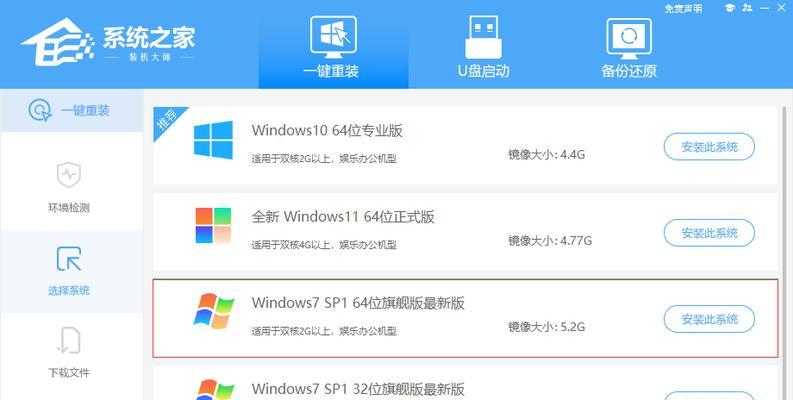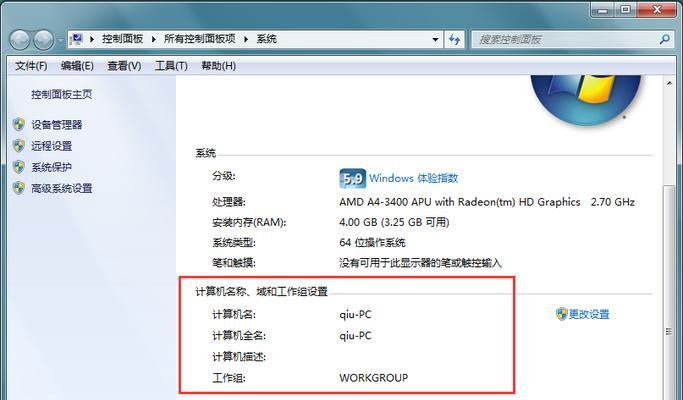随着Win10的普及,很多用户不习惯其界面和操作方式,希望将系统还原为Win7。本文将详细介绍如何将Win10系统重装为Win7,以帮助那些有需要的用户顺利完成操作。
备份重要数据
在进行系统重装之前,首先要确保重要的个人数据已经备份。可以将数据存储在移动硬盘、U盘或云盘等设备中,确保数据安全。
准备Win7安装镜像
下载Win7的安装镜像文件,并制作启动盘或者使用光盘进行安装准备工作。确保安装镜像的完整性和可靠性,以免出现安装问题。
创建启动盘或准备光盘
使用专业的软件工具,例如WinToUSB或Rufus等,将Win7安装文件写入U盘中制作成启动盘。如果使用光盘进行安装,则直接将Win7安装文件刻录到空白光盘上。
进入BIOS设置
重启电脑,按下计算机开机时显示的按键,进入BIOS设置界面。在“Boot”或“启动”选项中,调整启动顺序,将U盘或光盘置顶,确保系统从安装媒介启动。
选择安装方式
按照屏幕上的指示,在安装过程中选择“自定义安装”选项,以便能够完全格式化硬盘并安装全新的Win7系统。
格式化硬盘
在安装过程中,选择要安装Win7系统的硬盘,并进行完全格式化。请确保备份好了重要数据,因为格式化将会删除硬盘中的所有数据。
安装Win7系统
选择格式化后的硬盘作为安装目标,并开始安装Win7系统。按照屏幕上的提示进行操作,直到系统安装完成。
驱动程序安装
安装完成后,可能需要手动安装一些硬件驱动程序,以确保所有硬件设备正常工作。可以从电脑制造商的官方网站下载对应的驱动程序,并按照指示进行安装。
激活Win7系统
在安装完成并驱动程序安装完毕后,使用合法的Win7激活密钥进行系统激活。如果没有密钥,可以通过购买或使用合法激活工具获得。
系统更新和安全设置
安装完成后,及时进行系统更新,以获取最新的安全补丁和功能更新。同时,设置好防火墙和安全软件,确保系统的安全性。
恢复个人数据
在系统安装完成后,将之前备份的个人数据恢复到新安装的Win7系统中,以便保留重要的文件和配置。
安装常用软件
根据个人需求,安装常用的软件和工具,以满足日常工作和娱乐的需求。例如浏览器、办公软件、音视频播放器等。
系统优化和调整
根据个人偏好,进行系统优化和调整,如更改界面主题、启动项管理、关闭不必要的服务等,以提升系统性能和用户体验。
备份系统镜像
在完成所有设置后,建议制作一个系统镜像备份,以便在将来需要时能够快速恢复到刚刚重装好的Win7系统。
完善配置和享受Win7系统
在完成系统重装和设置之后,完善各种配置,并享受使用Win7系统带来的稳定性和便捷性。
通过本文的详细教程,您可以顺利地将Win10系统重装为Win7系统。请确保备份好数据,并按照步骤操作,以免丢失重要文件或出现其他问题。希望本文能为您提供帮助,让您顺利完成系统重装。